| 일 | 월 | 화 | 수 | 목 | 금 | 토 |
|---|---|---|---|---|---|---|
| 1 | 2 | 3 | 4 | 5 | ||
| 6 | 7 | 8 | 9 | 10 | 11 | 12 |
| 13 | 14 | 15 | 16 | 17 | 18 | 19 |
| 20 | 21 | 22 | 23 | 24 | 25 | 26 |
| 27 | 28 | 29 | 30 |
- Deep Learning
- numpy
- Docker
- Python
- 웹 프로그래밍
- paper review
- Django
- 딥러닝
- 텐서플로우
- 파이토치
- tensorflow
- Computer Vision
- kubernetes
- OpenCV
- 논문 리뷰
- POD
- GUI
- 파이썬
- MariaDB
- 장고
- FLASK
- 데이터베이스
- pytorch
- Tkinter
- 그래픽 유저 인터페이스
- k8s
- 컴퓨터 비전
- yaml
- vue.js
- Web Programming
- Today
- Total
목록그래픽 유저 인터페이스 (9)
Maxima's Lab
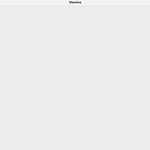 [Python, PyQt5] Graphic User Interface (GUI) - 윈도우 창 생성, 위치 및 크기 조절
[Python, PyQt5] Graphic User Interface (GUI) - 윈도우 창 생성, 위치 및 크기 조절
안녕하세요, 오늘은 PyQt5 모듈을 사용하여, 윈도우 창을 생성하고, 해당 윈도우 창의 위치와 크기를 조절하는 방법에 대해서 알아보겠습니다. 윈도우 창의 위치와 크기를 조절하는 것을 2가지 방법으로 알아보겠습니다. setGeometry(x, y, width, height) move(x, y) + resize(width, height) 첫번째, setGeometry() 함수를 사용하여 윈도우 창을 생성한 결과는 다음과 같습니다. import sys from PyQt5.QtWidgets import * app = QApplication(sys.argv) win = QWidget() win.setWindowTitle('Maxima') win.setGeometry(200, 200, 800, 600) win.s..
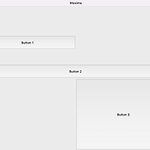 [Python, Tkinter] Graphic User Interface (GUI) - Place (위젯 배치)
[Python, Tkinter] Graphic User Interface (GUI) - Place (위젯 배치)
안녕하세요, 오늘은 Tkinter 모듈을 사용하여, GUI 중 Place를 활용해서 위젯을 배치하는 방법에 대해서 알아보겠습니다. Place를 활용하기 위해 필요한 항목들은 다음과 같습니다. x : width 축 방향으로의 절대 위치 (Ex) 0, 10, 100, 200, ... y : height 축 방향으로의 절대 위치 width : 배치될 위젯의 width 축 방향으로의 절대 길이 height : 배치될 위젯의 height 축 방향으로의 절대 길이 relx : width 축 방향으로의 상대적 위치 (Ex) 0, 0.1, 0.2, ..., 1 (0이상 1이하의 값을 가짐) rely : height 축 방향으로의 상대적 위치 relwidth : 배치될 위젯의 width 축 방향으로의 상대 길이 (0이상..
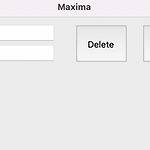 [Python, Tkinter] Graphic User Interface (GUI) - Entry 생성
[Python, Tkinter] Graphic User Interface (GUI) - Entry 생성
안녕하세요, 오늘은 Tkinter 모듈을 사용하여, GUI 중 Entry를 생성하는 방법에 대해서 알아보겠습니다. Entry를 생성 및 활용하기 위해 다음 사항들에 대해 구현해보겠습니다. ID / PW와 관련된 Entry Delete / Login에 대한 Button ID와 PW에 대한 정확한 정보 기입 시 "Login Succeed", 그렇지 않을 경우 "Login Failed" 메세지 다음은, 전체 코드를 실행 시의 초기 화면입니다. 위의 이미지를 구현하기 위한 전체 코드는 다음과 같습니다. import tkinter as tk from tkinter import messagebox def delete_entry(): global entry_1, entry_2 entry_1.delete(0, "end..
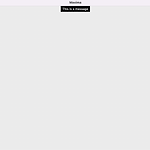 [Python, Tkinter] Graphic User Interface (GUI) - Messagebox (메세지 박스)
[Python, Tkinter] Graphic User Interface (GUI) - Messagebox (메세지 박스)
안녕하세요, 오늘은 Tkinter 모듈을 사용하여, GUI 중 Messagebox를 적용하는 방법에 대해서 알아보겠습니다. 다음은 Messagebox를 구성하는 항목들은 다음과 같습니다. Message showinfo showwarning showerror askquestion askokcancel askretrycancel askyesno askyesnocancel 간단하게 Message를 윈도우에 출력하는 방법에 대해서 알아보겠습니다. from tkinter import * from tkinter import messagebox win = Tk() win.title("Maxima") win.geometry("800x600+200+200") win.resizable(False, False) msg = ..
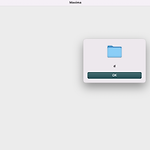 [Python, Tkinter] Graphic User Interface (GUI) - Event (이벤트)
[Python, Tkinter] Graphic User Interface (GUI) - Event (이벤트)
안녕하세요, 오늘은 Tkinter 모듈을 사용하여, GUI 중 Event (이벤트)를 적용하는 방법에 대해서 알아보겠습니다. 다음은 Event를 구성하는 항목들은 다음과 같습니다. : 키보드 내 특정 키를 입력하였을 때 발생하는 이벤트 : , , , , 으로 구성되어 있는 이벤트 : 마우스의 왼쪽 버튼을 눌렀을 때 발생하는 이벤트 : 마우스 가운데 버튼을 눌렀을 때 발생하는 이벤트 : 마우스 오른쪽 버튼을 눌렀을 때 발생하는 이벤트 : 마우스 스크롤을 위 방향으로 할 때 발생하는 이벤트 : 마우스 스크롤을 아래 방향으로 할 때 발생하는 이벤트 : 마우스 커서를 움직일 때 발생하는 이벤트 : 마우스 왼쪽 버튼을 누른 상태로 마우스 커서를 움직일 때 발생하는 이벤트 : 마우스 가운데 버튼을 누른 상태로 마우..
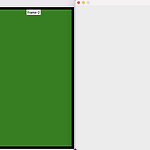 [Python, Tkinter] Graphic User Interface (GUI) - 버튼을 이용한 윈도우 창 생성 및 닫기
[Python, Tkinter] Graphic User Interface (GUI) - 버튼을 이용한 윈도우 창 생성 및 닫기
안녕하세요, 오늘은 Tkinter 모듈을 사용하여, GUI 중 버튼을 이용하여 윈도우 창을 생성 및 닫는 방법에 대해서 알아보겠습니다. 다음과 같은 과정을 통해 1개의 윈도우 창을 기준으로 새로운 윈도우 창을 생성 및 닫는 코드를 구현해보겠습니다. 최초 Window(윈도우) 창을 생성하며, 해당 윈도우 창은 Frame-1, Frame-2와 같이 2개의 Frame으로 구성합니다. Frame-2를 기준으로 New Window가 생성되지 않은 상태에서는 Red, 생성된 상태에서는 Green으로 Background Color를 설정합니다. Frame-1 내부에 2개의 Button(버튼)을 사용하여, New Window와 Destroy New Window 기능을 적용합니다. from tkinter import *..
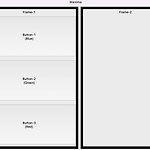 [Python, Tkinter] Graphic User Interface (GUI) - Button(버튼) 생성
[Python, Tkinter] Graphic User Interface (GUI) - Button(버튼) 생성
안녕하세요, 오늘은 Tkinter 모듈을 사용하여, GUI 중 Button(버튼)을 생성하는 방법에 대해서 알아보겠습니다. 다음과 같은 과정을 통해 윈도우 창 내에 2개의 프레임을 생성 후 3개의 버튼을 생성하여, 각 버튼을 클릭 시에 2번째 프레임의 Background Color을 Blue, Green, Color로 변환하는 버튼들을 생성해보겠습니다. Window(윈도우) 창을 생성합니다. Frame 2개를 생성합니다. (Frame-1, Frame-2) Frame-2의 Background Color를 변환할 수 있는 함수를 3개(Blue, Green, Red) 생성합니다. Frame-1 내부에 3개의 버튼(Blue, Green, Red)를 생성하며, 이때 위에서 생성한 3개의 함수를 대응시킵니다. fr..
 [Python, Tkinter] Graphic User Interface (GUI) - Frame(프레임) 생성
[Python, Tkinter] Graphic User Interface (GUI) - Frame(프레임) 생성
안녕하세요, 오늘은 Tkinter 모듈을 사용하여, GUI 중 Frame(프레임)을 생성하는 방법에 대해서 알아보겠습니다. 다음과 같은 과정을 통해 1개의 윈도우 창 내에 3개의 프레임을 생성해보겠습니다. Window(윈도우) 창을 생성합니다. Frame() 함수를 통해 Frame 3개를 생성합니다. 각 Frame 별 3개의 Label를 적용하여 구별합니다. 최종적으로 3개의 Frame들을 Window(윈도우) 창에 pack 할 때, 각 Frame 별 적당한 간격을 생성합니다 from tkinter import * win = Tk() win.title("Maxima") win.geometry("800x600+200+200") win.resizable(False, False) frame_1 = Frame(..
